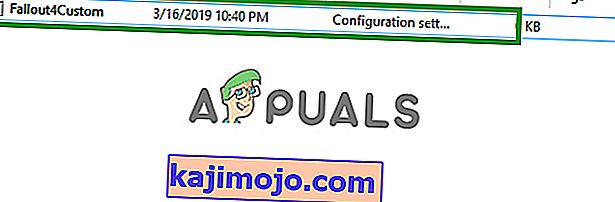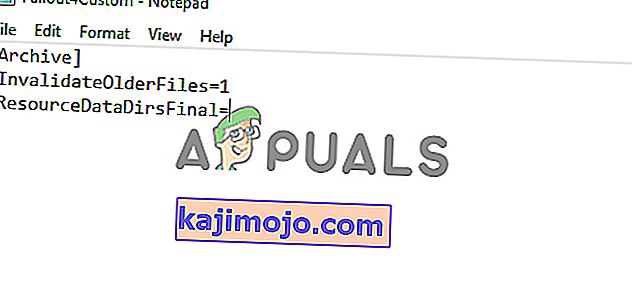„Fallout 4“ yra veiksmo, vaidmenų žaidimas, kurį sukūrė „Bethesda Game Studios“ ir išleido „Bethesda Softworks“. Žaidimas buvo išleistas 2015 m. Lapkričio mėn. Ir yra penktas pagrindinis „Fallout“ franšizės papildymas. Daugelis žaidimo modų taip pat tapo prieinami gana greitai po išleidimo. Daugelis vartotojų naudoja „Nexus Mod Manager“ norėdami naudoti modus žaidime, kuris yra modingo programa, leidžianti vartotojams pritaikyti žaidimui daug modifikacijų.

Tačiau visai neseniai buvo pranešta apie daugelį modų, neveikiančių „Fallout 4“. Ši problema kilo vartotojams, norintiems modifikuoti žaidimą naudojant „Nexus Mod Manager“. Šiame straipsnyje aptarsime keletą priežasčių, dėl kurių gali kilti ši problema, ir pateiksime jums perspektyvius sprendimus, kad užtikrintumėte visišką problemos pašalinimą.
Kas trukdo modifikacijoms dirbti „Fallout 4“?
Problemos priežastis nėra konkreti ir ji gali būti sukelta dėl daugelio priežasčių.
- Nekonfigūruoti .ini failai. Žaidimo duomenų aplanke esantys .ini failai turi būti tinkamai sukonfigūruoti veikti su „Nexus Mod Manager“ ir žaidimu. Jei šie failai nebuvo sukonfigūruoti, kai buvo įdiegtas „Nexus Mod Manager“, modai neveiks su žaidimu.
- Ugniasienė: taip pat gali būti, kad „Windows“ ugniasienė gali blokuoti tam tikrus žaidimo elementus arba „Nexus Mod Manager“ užmegzti ryšį su serveriu. Tai gali užkirsti kelią „Nexus Mod Manager“ įkelti modus, nes tam tikriems modifikatoriams interneto paslauga gali būti būtina.
- „Multi HD Install“: „ Nexus Mod Manager“ geriausiai veikia, jei virtualusis diegimas yra tame pačiame kietajame diske kaip ir žaidimas. Tačiau, jei norite sutaupyti vietos konkrečiame standžiajame diske, įdėdami žaidimą viename, o modai - kitame, „Nexus Mod Manager“ leidžia tai padaryti, tačiau norint tai pasiekti, turite įgalinti „Multi HD Install“. NMM diegimo procesas.
- Atnaujinimai: Taip pat įsitikinkite, kad atnaujinote „Nexus Mod Manager“ į naujausią versiją, nes pranešta, kad dėl senesnių versijų kyla problemų dėl kai kurių papildinių failų, todėl kyla problemų su modais.
- Administracinės privilegijos: svarbu, kad „Nexus Mod Manager“ būtų suteiktos administravimo privilegijos, nes kai kuriems programos komponentams reikalingos tam tikros privilegijos, kurias suteikti teisę turi tik administratorius.
- Neteisingi modai : Kai kuriais atvejais kai kurie modai, kuriuos naudoja vartotojai, buvo pasenę arba sugadinti ir sukėlė problemų dėl modų taikymo proceso. Taip gali atsitikti, jei modų versijų numeriai yra labai seni ir jie nebuvo atnaujinti, kad veiktų su naujausia „Nexus Mod Manager“ versija.
Dabar, kai jūs iš esmės suprantate problemos pobūdį, mes eisime pirmyn link sprendimų.
1 sprendimas: .ini failų konfigūravimas
Žaidimo duomenų aplanke esantys .ini failai turi būti tinkamai sukonfigūruoti veikti su „Nexus Mod Manager“ ir žaidimu. Jei šie failai nebuvo sukonfigūruoti, kai buvo įdiegtas „Nexus Mod Manager“, modai neveiks su žaidimu. Todėl šiame žingsnyje mes sukonfigūruosime „.ini“ failus, kad jie tinkamai veiktų su programa. Už tai:
- Eikite į šį aplanką.
„Dokumentai>„ MyGames “>„ Fallout4 “
- Šiame aplanke turėtų būti pora „. ini “bylos.
- Jei pamatysite failą pavadinimu „ Fallout4Custom . ini “atidaryk. Jei failo aplanke nėra, sukurkite failą naudodami „Notepad ++“ ir išsaugokite jį pavadinimu „ Fallout4Custom.ini “.
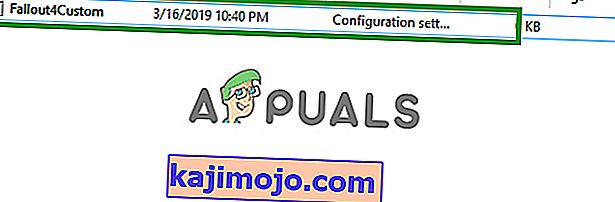
- Atidarykite failą ir pridėkite šias eilutes prie jo.
[Archyvas]
bInvalidateOlderFiles = 1
sResourceDataDirsFinal = STRINGS \, TEXTURES \, MUSIC \, SOUND \, INTERFACE \, MESHES \, PROGRAMES \, MATERIALS \, LODSETTINGS \, VIS \, MISC \ SCRIPTS \, SHADERSFX \
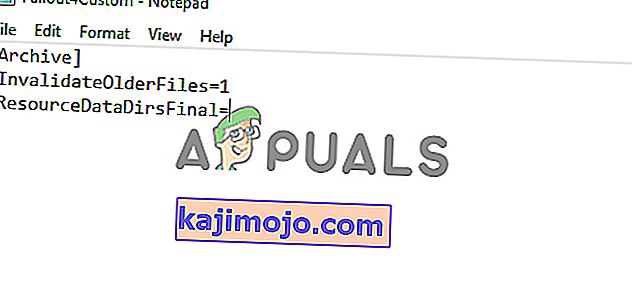
- Tada turėtų būti „ Fallout4prefs.ini “ failas, redaguokite tai ir pridėkite eilutę
„ BEnableFileSelection = 1 “
puslapio apačioje skiltyje „ Paleidimo priemonė “.
Pastaba: jei skyriuje Paleidimo priemonė yra „bEnableFileSelection = 0“, tiesiog pakeiskite „0“ į „1“
- Išsaugoti į pakeitimus ir išeiti failą
Pastaba: būtinai pavadinkite „Fallout4Custom.ini“
- Pabandykite paleisti žaidimą ir patikrinkite, ar pritaikyti modai .
2 sprendimas: prieigos suteikimas per užkardą
Gali būti, kad „Windows“ užkarda gali trukdyti žaidimui ar „Nexus Mod Manager“ užmegzti ryšį su žaidimų serveriais. Šiame žingsnyje leisime leisti programai naudotis „Windows“ užkarda.
- Spauskite ant starto meniu ir pasirinkite Nustatymai Icon.
- Per Settings pasirinkite " Atnaujinimai ir saugumas " parinktį.
- Kairiajame skydelyje spustelėkite parinktį „ Windows Security “.
- „Windows Security“ parinktyje pasirinkite „ Firewall and Network Protection “.
- Pasirinkite parinktį „ Leisti programą per užkardą “.
- Spustelėkite „ Keisti nustatymus “ ir suteikite visoms su „ Fallout4“ susijusioms programoms bei „ Nexus Mod Manager“ prieigą tiek per „ Privatų “, tiek ir „ Visuomeninį “ tinklą.
- Spustelėkite „ Gerai “, paleiskite žaidimą ir patikrinkite, ar problema išlieka.

3 sprendimas: įgalinkite „Multi HD“ diegimą
„Nexus Mod Manager“ geriausiai veikia, jei virtualusis diegimas yra tame pačiame kietajame diske, kaip ir žaidimas. Tačiau, jei norite sutaupyti vietos konkrečiame standžiajame diske, įdėdami žaidimą viename, o modai - kitame, „Nexus Mod Manager“ tai leidžia padaryti, tačiau norint tai pasiekti, turite įgalinti „Multi HD Install “. diegimo procesas . Jeigu kelių HD įdiegti buvo neįjungti ir per diegimo procesą ir dabar Modifikacijos ir žaidimas yra skirtinguose kietuosius diskus tada Modifikacijos bus ne darbas .
4 sprendimas: atnaujinkite „Nexus Mod Manager“
Įsitikinkite, kad atnaujinote „Nexus Mod Manager“ į naujausią versiją, nes pranešta, kad dėl senesnių versijų kyla problemų su kai kuriais įskiepių failais, todėl kyla problemų su modais. Kiekviename bendruomenės išleistame atnaujinime yra užtaisyta tam tikra klaida . Siekiant užtikrinti, kad Nexus mod direktorius yra švarus visų tam tikrų klaidų ir klausimai įsitikinkite, kad atnaujinti ją kiekvieną kartą, o iki atsisiųsti ir įdiegti į naujausią versiją iš kūrėjo svetainėje.
5 sprendimas: Administracinių privilegijų suteikimas
Kartais dėl nepakankamų leidimų „Nexus Mod Manager“ susiduria su problemomis taikydamas modifikacijas, todėl šiame žingsnyje programinei įrangai suteiksime administracines teises, kad įsitikintume, jog taip nėra.
- Teisė - Spauskite ant "Nexus mod Manager piktogramą ir pasirinkite Properties .
- Spustelėkite skirtuką „ Suderinamumas “.
- Skirtuke Suderinamumas pažymėkite langelį „ Vykdyti kaip administratorius “.
- Spustelėkite „ Gerai “

6 sprendimas: netinkamų modifikacijų pašalinimas
Kai kuriais atvejais kai kurie modifikacijos, kurias taiko vartotojai, buvo pasenusios arba sugadintos ir kėlė problemų dėl modų taikymo proceso. Taip gali atsitikti, jei modų versijų numeriai yra labai seni ir jie nebuvo atnaujinti, kad veiktų su naujausia „Nexus Mod Manager“ versija. Todėl šiame žingsnyje mes tikrinsime, kuris modas sukelia problemą ir ją pašalina.
- Atidarykite „Nexus Mod Manager“ ir spustelėkite „ Fallout 4“ žaidimą, kad atidarytumėte įdiegtų modų sąrašą .
- Išjunkite visus modus ir patikrinkite, ar žaidimas veikia.

- Jei žaidimas veikia darbą , tai reiškia viena iš mados yra sukelia problemą.
- Dabar įjunkite vieną mod ir patikrinkite, ar žaidimas paleidžiamas .
- Be to, eiti leidžianti Modifikacijos vieną kurį vieną iki žaidimas nebeveikia.
- Dabar, kai nustatėte modą, kuris sukėlė problemą, išjunkite jį.
- Jei modui išleistas naujinimas , tai taikykite . Jei nėra atnaujinti, tada jums reikės išlaikyti mod išjungtas , kol pataisymas yra išleistas į mod kūrėjas.